文章詳情頁
Win10桌面圖標大小怎么更改?Win10桌面圖標大小更改方法介紹
瀏覽:181日期:2022-07-29 08:51:49
最近有用戶反應在在使用Win10系統的時候覺得桌面圖標過大或者太小,這個時候我們該如何更改桌面圖標的大小呢?其實在Win10桌面空白處點擊鼠標右鍵可以更改桌面圖標大小,即大圖標、中等圖標和小圖標。而且我們還可以通過鼠標加組合鍵來任意更改桌面圖標大小。這里小編為大家帶來了具體的操作步驟,一起來看看吧!
更改Win10桌面圖標大小的方法
1、打開電腦進入Win10系統的時候,發現桌面圖標變小了,如下圖所示。
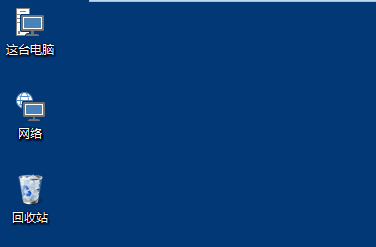
2、在Win10系統桌面空白處右鍵,將鼠標移動到查看上面,在選擇大圖標,選擇后,桌面圖標就會變得很大,如下圖所示。
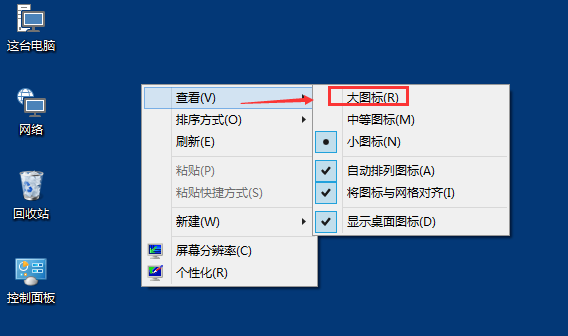
3、選擇大圖標后,整個Win10系統的桌面圖標都變大了。如下圖所示。
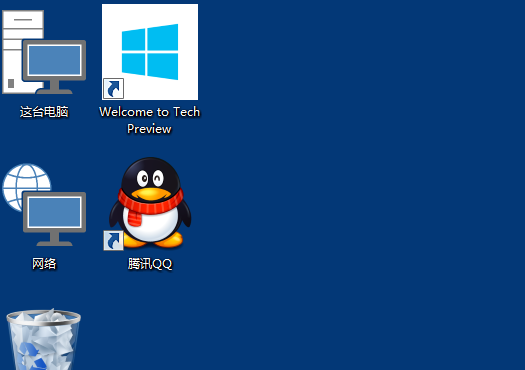
4、有時候為了查看文件方便,把Win10桌面圖標變的很大,桌面圖標變大了,看起來很不舒服。
5、在Win10系統桌面空白處右鍵,將鼠標移動到查看上面,在選擇中等圖標,選擇后,桌面圖標就會變得比較適中,如下圖所示。
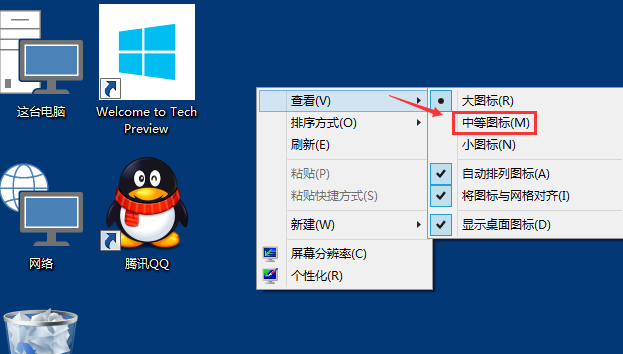
6、選擇中等圖標后,整個Win10系統的桌面圖標都變的大小適中了,看起來也很舒服。如下圖所示。
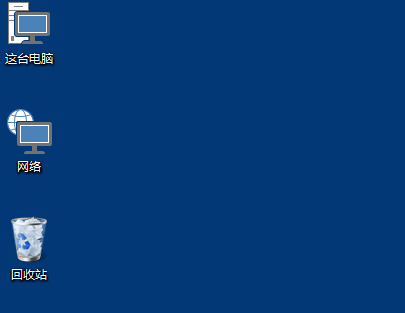
相關文章:
1. Win10 20H2系統如何在桌面顯示IE11圖標?2. Win10怎么設置待機鎖屏3. Win7磁盤整理碎片怎么操作?Windows7磁盤碎片整理教程4. Win10進入系統前黑屏一會怎么解決?詳細的解決方法介紹5. uos如何安裝微信? uos系統微信的安裝教程6. Win11 Release 預覽版 Build 22000.1879更新補丁KB5025298(附更新修復內容匯總)7. UOS應用商店不能用怎么辦? uos系統應用商店不能使用的解決辦法8. Win11玩不了csgo怎么辦?Win11玩不了csgo的解決方法9. mac程序沒反應怎么辦 mac強制關閉程序的方法10. Win7旗艦版電腦怎么錄屏?Win7旗艦版電腦錄屏的方法
排行榜

 網公網安備
網公網安備